Table des matières
Le Contexte
L’iPhone est certes un appareil photo très simple d’utilisation. Mais c’est aussi un outil qui peut se révéler assez complexe lorsqu’on sait de quoi il est réellement capable !
En tant que nouvel utilisateur, ou si vous n’avez pas l’habitude d’utiliser ses fonctions photos, vous n’avez donc peut-être pas encore « détecter » toutes ses fonctionnalités.
Je vais donc vous parler aujourd’hui de 5 fonctions présentes sur tous les iPhones. Celles-ci peuvent sembler assez « basiques », mais elles sont pourtant très utiles et souvent même indispensables en tant que photographe. Elles ne sont effectivement pas si apparentes lorsqu’on ne les connait pas, et elles deviendront vite pour vous des très bons réflexes à avoir.
Alors voyons de plus près de quelles fonctionnalités il s’agit, et surtout comment les utiliser très facilement !
Les 5 astuces !
1/ Utilisez l’accès rapide à l’appareil photo
Lorsqu’ils souhaitent prendre une photo avec leur iPhone, certains de mes proches passent toujours par le déverrouillage de leur iPhone et l’accès à l’application dans la barre des apps principales.
Certes, nos appareils sont aujourd’hui très rapides à déverrouiller, que ce soit par le lecteur d’empreinte digitale Touch ID, ou bien avec la reconnaissance faciale Face ID. Pourtant, il peut arriver que vous ayez besoin de photographier une scène le plus rapidement possible, afin d’immortaliser un moment qui ne dure que quelques secondes. Pour cela, vous devez veillez à ce que le simple fait de sortir votre iPhone et de déclencher vous prenne le moins de temps possible.
C’est là où le déverrouillage classique devient limité ! Il peut en effet vous faire perdre ces 3 à 4 secondes précieuses dont vous aviez besoin !
Le plus souvent, voici comment l’utiliser :
- Sur iPhone type iPhone 6, 6s, 7, 8, SE :

Il vous suffit de glisser votre doigt de la droite vers la gauche à partir de votre écran de verouillage.
- Sur iPhone type iPhone X, XS, 11, 12 :

Toujours à partir de votre écran de verrouillage, il vous suffit d’appuyer 2 secondes sur l’icone d’appareil photo et de relacher. Je précise aussi que vous pouvez toujours utiliser la bonne vieille méthode présente sur les anciens modèles.
2/ Utilisez les boutons de volumes comme déclencheur
Ça m’est personnellement très utile ! Par exemple, lorsque je ne peux utiliser mon iPhone que d’une main. Ou encore, lorsque je souhaite m’assurer de ne pas trembler au moment de la prise de vue. Je gagne ainsi en stabilité lorsque je déclenche et j’évite de rater ma photo en raison d’un flou provoqué par un mouvement ou un tremblement involontaire. La prise de vue sur écran est toujours un peu instable lorsqu’on appuie dessus.
Lorsque vous souhaitez faire des photos en mode paysage (voir image ci-dessous), je vous recommande donc de placer votre téléphone de façon à ce que les boutons de volume se retrouvent :
- Soit sur la tranche supérieure si vous êtres droitier.
- Soit sur la tranche inférieure si vous êtes gaucher.
De cette façon, vous aurez naturellement votre indexe posé dessus. Ce qui vous rappellera la manière de tenir un appareil photo plus traditionnel.

@ Alice Donovan
En revanche, pour faire des photos en mode portrait (voir image ci-dessous), je préfère personnellement utiliser le bouton déclencheur sur l’écran. Je le trouve du coup plus accessible, à supposer que mes 2 mains soient libres.

@ Nadine Shaabana
Déclencher avec les boutons de volume des écouteurs filaires
Comme quoi le vieux a parfois du bon ! ?
A ce stade, vous vous demandez peut-être à quoi ça sert ?
Je pense que ça sert particulièrement à celles et ceux qui sont un peu réservés ou hésitants à l’idée de prendre une photo dans un contexte donné. Aussi, pour faire preuve d’un maximum de discrétion c’est un très bon moyen de photographier sans que les gens ne s’en aperçoivent vraiment.
Et croyez-moi, c’est parfois très utile ! Je pense notamment à la photographie de rue. Ou encore pour préserver l’authenticité de la scène que vous voyez sans que les gens ne remarquent que vous êtes en « mode photo ».
3/ Utilisez le mode rafale de l’iPhone
Rappelons tout d’abord ce qu’est le mode rafale, de façon générale.

@ James Ting
Sans le mode rafale, vous n’auriez pu prendre que 1 ou 2 clichés, minimisant fortement vos chances de succès.
Dans une telle situation, la rafale augmente donc considérablement vos chances d’obtenir une photographie réussie. Votre sujet aura la position ou posture que vous souhaitez, et sera totalement net sur l’image. Pratique n’est-ce pas ?
Comment l’utiliser sur votre iPhone ?
- Anciennes versions :
Il vous suffit de conserver votre doigt sur le bouton déclencheur de votre iPhone qui va immédiatement enchainer les prises de vues. Rien de plus simple.
- Versions plus récentes :
Faire la même manipulation n’active plus le mode Rafale mais vous permettra de prendre des vidéos rapidement. Pour activer la rafale vous devez déclencher et glisser immédiatement votre doigt. Soit légèrement vers le haut si vous êtes en mode paysage. Ou bien légèrement vers la gauche si vous tenez votre iPhone à la verticale, en mode portrait.
Entrainez vous à faire cette manipulation et rappelez vous qu’elle existe ! Elle peut vous être très utile et vous permettra de choisir tranquillement vos meilleurs clichés !
4/ Activez la grille des tiers dans les réglages
Je vous invite donc à le consulter puisqu’il vous expliquera quel est l’intérêt de cette règle, très importante, et comment l’utiliser.
Cette grille est une fonction qui n’est pas à la base activée sur votre iPhone. Il vous faudra aller le faire directement dans les réglages. Voici comment y accéder :



Cette grille vous sera d’une grande utilité et vous allez très vite vous y habituer ! Elle vous aidera en effet à mieux composer votre image et à mieux vous repérer dans le cadre. La règle des tiers est très utilisée en photographie, et le grand écran de l’iPhone vous permettra de pouvoir vous exercer dessus de manière très confortable.
5/ Touchez votre écran pour faire la mise au point et régler l’exposition
Ce sont deux sujets essentiels à la réussite technique de vos photos ! J’en parle donc très souvent sur le blog.
Je considère que c’est une fonction «secrète» puisque vous pouvez tout à fait prendre une photo avec votre iPhone sans faire la mise au point, et sans régler l’exposition.
Voyons voir de plus près…
Il vous suffit d’ouvrir l’appareil photo, de cadrer et d’appuyer sur le déclencheur. Ces trois étapes représentent le processus photographique de la majorité des personnes utilisant un iPhone pour photographier. Et c’est dommage ! En effet, il est à mon sens indispensable de rajouter au moins une seule étape qui se positionnerait juste après le cadrage. Une étape qui plus est extrêmement simple.

Cette fonction n’est donc pas visible directement sur votre écran si vous ne faîtes rien, mais elle est très simple à appliquer. A force d’y penser, vous prendrez l’habitude de l’utiliser constamment en faisant vos photos.
–> Bloquer la mise au point
Une fois que vous aurez pris cette habitude, vous pourrez utiliser une autre astuce bien utile !
Cette fonction peut vous être très utile lorsque votre sujet est en mouvement, que vous avez parfaitement composer votre image et que vous attendez que celui-ci se trouve précisément à l’endroit que vous aviez prévu.
Prenons par exemple l’image ci-dessous :

@ Raychan Hqa
Imaginons que vous souhaitez composer votre photo de sorte que la passante se trouve plutôt sur la gauche de votre image. Vous avez déjà cadré. Vous savez que ce n’est qu’une question de seconde avant qu’elle n’arrive à l’emplacement que vous avez en tête. Alors vous pouvez utilisez la fonction de verrouillage de mise au point à l’endroit où la passante va se rendre. Comme sur l’image ci-dessous :

De cette façon vous serez sûre de ne pas râter votre photo, et vous n’aurez plus qu’à déclencher au moment opportun.
En conclusion…
Voici donc les 5 astuces que je souhaitais partager avec vous !
Ce sont bien sûr des fonctions propres à l’application native de votre iPhone. Comme vous le savez, il existe d’autres applications tierces, que ce soit pour photographier ou retoucher. Nous en reparlerons évidemment sur le blog et je ferai au mieux pour vous dévoiler tous leurs secrets. ?
J’espère que les fonctions vues dans cet article vous seront utiles et vous faciliteront la vie au quotidien.



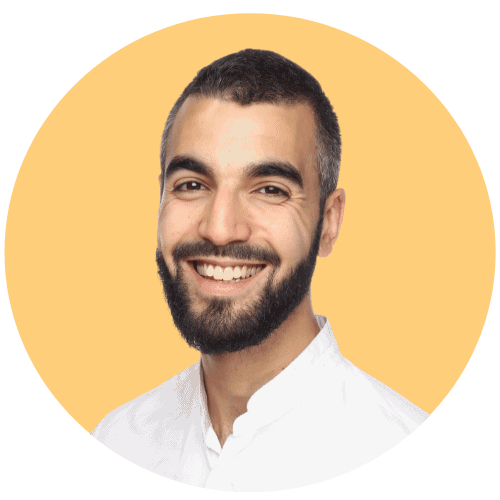






0 commentaires